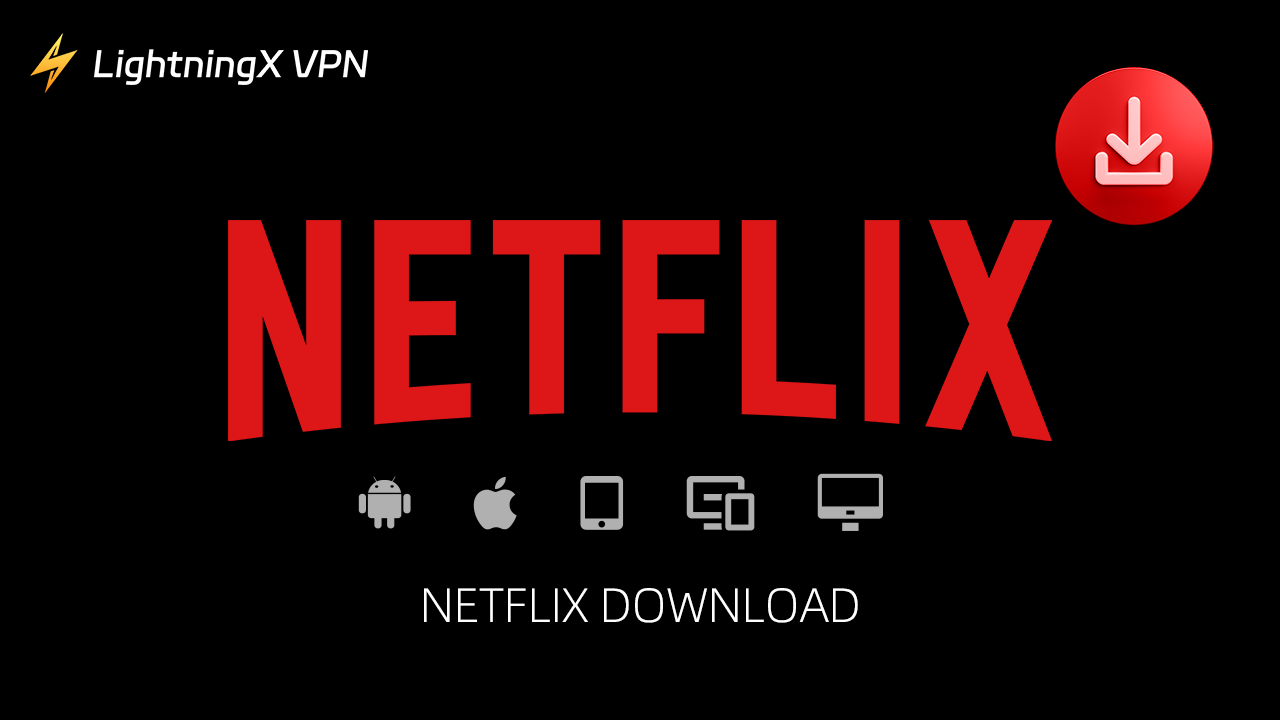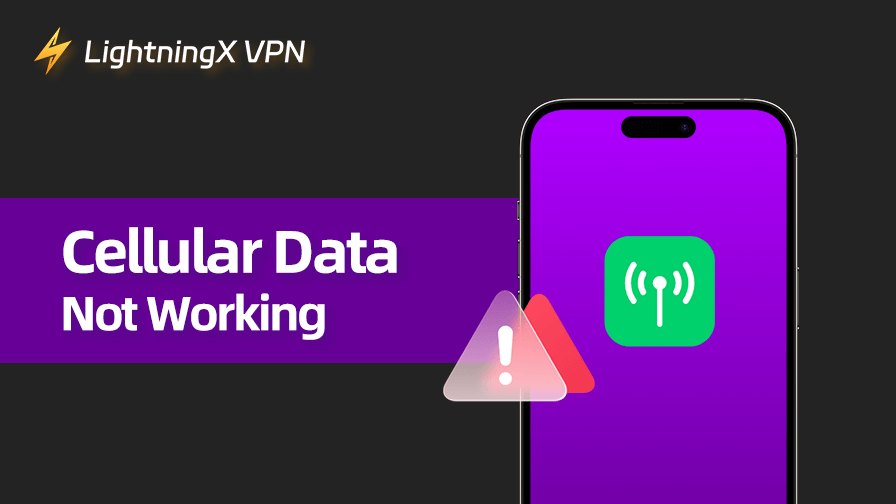2017년에 출시된 Netflix는 영화, TV 프로그램, 스포츠 프로그램 등 다양한 콘텐츠를 스트리밍할 수 있는 인기 있는 구독 기반 플랫폼입니다. Netflix는 방대한 콘텐츠 라이브러리와 사용자 친화적인 인터페이스를 제공합니다. 이 글에서는 기기에서 Netflix 앱을 다운로드하는 방법과 다운로드 중 발생할 수 있는 문제를 해결하는 방법을 소개합니다.
Netflix를 내 기기에서 어떻게 다운로드하나요?
Netflix를 내 기기에서 다운로드하는 것은 간단한 일입니다. Netflix는 다양한 기기를 지원하며 스마트폰, 태블릿, 컴퓨터 및 스마트 TV에서 다운로드할 수 있습니다. 각 기기별 다운로드 방법을 단계별로 안내드리겠습니다:
스마트폰 및 태블릿 (iOS/Android)
iOS 기기에서:
- iPhone이나 iPad에서 “App Store”를 엽니다.
- 검색창에 “Netflix”를 입력하고 “검색”을 클릭합니다. 빨간 “N” 아이콘이 보이면 그것이 Netflix입니다.
- 이미 다운로드한 적이 있다면, 클라우드 모양의 아이콘이 보일 것입니다. 그럼 “다운로드” 또는 “클라우드 아이콘” 버튼을 눌러 다운로드를 시작하세요.
- 이제 Netflix 계정에 로그인하고 스트리밍을 시작할 수 있습니다.
Android 기기에서:
- Android 스마트폰이나 태블릿에서 “Google Play Store”를 엽니다.
- 검색창에 “Netflix”를 입력하고 “검색” 아이콘을 클릭합니다.
- 이 화면에서 Netflix 앱 옆의 “설치” 버튼을 클릭합니다.
- 앱이 설치되면, 계정에 로그인하여 원하는 콘텐츠를 즐기실 수 있습니다.
스마트 TV
- 먼저 스마트 TV의 홈 화면으로 이동한 후, TV의 “App Store”를 엽니다.
- 앱 스토어 페이지에서 빨간 N이 있는 “Netflix”를 찾습니다. 페이지에서 “다운로드” 또는 “설치”를 클릭하고 다운로드가 완료될 때까지 기다립니다.
- 설치가 완료되면, 스마트 TV의 홈 화면에 “Netflix” 아이콘이 나타납니다.
- Netflix 스마트 TV 버전에서 로그인하려면 계정 정보를 입력해야 원활하게 앱을 사용할 수 있습니다.
Windows 또는 macOS 컴퓨터
일반적으로 Windows 또는 macOS 컴퓨터에서 Netflix를 웹사이트를 통해 스트리밍할 수 있지만, Netflix에서 일부 콘텐츠를 다운로드하거나 오프라인으로 보기 위해서는 기기에서 앱을 다운로드하는 것이 좋습니다.
Windows에서:
- 기기에서 “Microsoft Store”를 열거나 Netflix 공식 웹사이트로 이동합니다.
- 검색창에 “Netflix”를 입력하고 검색 결과에서 적합한 앱을 선택합니다. 두 번째 방법으로, Netflix 공식 웹사이트에서 다운로드 가이드를 제공합니다.
- 그런 다음 “받기” 버튼을 클릭하여 앱을 다운로드합니다. 또는 공식 지침에 따라 Windows에 맞는 버전을 설치하세요.
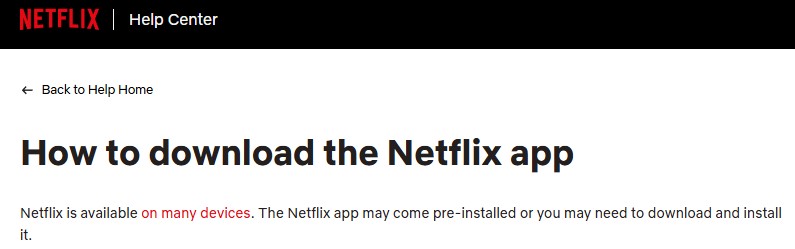
macOS에서:
- macOS 기기에서는 Netflix에 맞는 호환 버전을 제공하지 않습니다. 대신 Safari, Chrome 등의 브라우저를 열고 Netflix 공식 웹사이트로 이동합니다.
- Netflix 계정에 로그인하여 콘텐츠를 스트리밍할 수 있습니다.
Netflix를 내 기기에서 다운로드할 수 없을 때 해야 할 일은 무엇인가요?
다양한 다운로드 방법과 단계를 제공했지만, 다운로드 중 문제가 발생할 수 있습니다. 이런 경우, 문제를 해결하기 위한 몇 가지 해결 방법을 안내드립니다.
다운로드 호환성 확인
첫 번째로, 사용 중인 기기가 너무 오래되어 Netflix 앱을 지원하지 않을 수 있습니다. 기기의 호환성을 확인해 보세요. 구형 기기는 Netflix 앱을 지원하지 않을 수 있습니다. 또한, 기기의 운영 체제가 최신 버전인지 확인해야 합니다. 운영 체제가 오래되었다면, Netflix를 지원할 수 있도록 최신 버전으로 업데이트하는 것이 필요합니다.
인터넷 연결
불안정한 연결은 Netflix 다운로드 프로세스를 방해할 수 있습니다. 기기에서 Netflix를 다운로드할 때는 강한 인터넷 연결이 있는 장소를 선택하는 것이 좋습니다. 또한, 4K 품질 영상을 다운로드하려면 최소 25Mbps 이상의 인터넷 속도가 필요합니다. 이를 확인하려면 인터넷 속도를 측정할 수 있는 도구를 사용할 수 있습니다.
팁:
안정적인 인터넷 환경을 얻으려면 LightningX VPN이 가장 좋은 도구입니다. LightningX VPN은 무제한 대역폭의 스트리밍 경험을 제공합니다. 50개 이상의 국가에서 2,000개 이상의 서버를 지원하며 Android, iOS, macOS, Windows, tvOS, Android TV 등 다양한 기기에서 사용할 수 있습니다.
Netflix만 지원하는 것이 아니라 YouTube, TikTok, Disney Plus, Hulu, HBO 등 다른 스트리밍 미디어 플랫폼도 지원합니다. 강력한 암호화 프로토콜과 로그를 남기지 않는 정책을 통해 온라인 데이터를 보호할 수 있습니다.
저장 공간 확인
다운로드 실패는 때때로 기기의 저장 공간 부족으로 발생할 수 있습니다. Netflix 다운로드가 실패하는 경우, 기기의 저장 공간을 확인하는 것이 중요합니다. 불필요한 앱, 사진, 파일 등을 삭제하여 Netflix를 위한 충분한 공간을 확보하세요. 태블릿이나 컴퓨터를 사용 중이라면, 캐시를 정리할 수도 있습니다.
Netflix 고객센터에 문의
다운로드 실패가 Netflix 자체의 문제일 수도 있습니다. Netflix 서버가 유지보수 중이거나 다운된 경우일 수 있으므로 확인해 보세요. 그런 후, “Netflix 지원”에 연락하여 문제를 자세히 설명하고 전문가의 도움을 기다려 보세요.
Netflix 앱 재설치
Netflix 다운로드 문제를 해결하는 가장 간단한 방법은 앱을 삭제한 후 다시 다운로드하는 것입니다. 이 방법은 일부 소프트웨어 결함을 해결하는 데 도움이 될 수 있습니다.
Netflix 다운로드 – 자주 묻는 질문
Netflix 콘텐츠를 다운로드할 수 있는 기기는 무엇인가요?
Netflix는 Mac 컴퓨터를 제외한 많은 기기에서 사용할 수 있습니다. iOS (iPhone/iPad), Android 기기, Microsoft Store를 통해 Netflix 콘텐츠를 다운로드할 수 있으며, Mac 컴퓨터에서는 브라우저를 통해 사용 가능합니다.
다운로드한 Netflix 콘텐츠를 보려면 인터넷 연결이 필요한가요?
아니요, 다운로드한 콘텐츠를 보기 위해 인터넷 연결이 필요하지 않습니다. 기기에서 Netflix 콘텐츠를 다운로드하면, 인터넷 없이 언제 어디서든 볼 수 있습니다.
다른 언어로 Netflix 콘텐츠를 다운로드할 수 있나요?
네, Netflix는 62개 이상의 언어를 지원합니다. 원하는 언어를 선택하여 자막과 오디오를 변경할 수 있습니다. 또한, 콘텐츠를 다운로드하기 전에 원하는 언어를 선택할 수 있습니다.
결론
이 글에서는 스마트폰, 태블릿, 컴퓨터 및 스마트 TV에서 Netflix를 다운로드하는 방법을 안내드렸습니다. 다운로드 중 발생할 수 있는 문제를 해결할 수 있는 여러 가지 방법도 소개했습니다. 이 내용이 더 나은 Netflix 경험을 얻는 데 도움이 되기를 바랍니다.